Formatação condições todas as possibilidades
Está página contém links patrocinados!
Explorando Todas as Possibilidades para Visualizar Seus Dados
A formatação condicional é uma ferramenta poderosa no Excel que permite aplicar formatos específicos a células com base em critérios definidos. Essa funcionalidade transforma planilhas estáticas em visuais dinâmicos, facilitando a identificação de padrões, destacando valores importantes e tornando a análise de dados mais eficiente. Neste artigo, exploraremos em profundidade as diversas possibilidades da formatação condicional, com exemplos práticos para cada tipo de regra.
Entendendo a Formatação Condicional
A formatação condicional funciona criando regras que determinam quais células serão formatadas e como. Ao aplicar uma regra, você pode alterar a cor do preenchimento, a cor da fonte, o estilo da fonte, o padrão de borda e os ícones. As regras podem ser baseadas em valores de células, datas, fórmulas e até mesmo em comparações entre células.
Tipos de Regras de Formatação Condicional
O Excel oferece uma variedade de tipos de regras para formatação condicional, cada uma com suas próprias aplicações. Vamos explorar as principais:
1. Realçar Células
- Células Iguais a: Formata células com um valor específico.
- Exemplo: Destacar todas as células que contêm o texto “Aprovado”.
- Células Maiores que: Formata células com valores maiores que um determinado valor.
- Exemplo: Destacar células com vendas acima da média.
- Células Menores que: Formata células com valores menores que um determinado valor.
- Exemplo: Destacar produtos com estoque abaixo do mínimo.
- Entre: Formata células com valores dentro de um intervalo específico.
- Exemplo: Destacar datas entre duas datas específicas.
- Texto que Contém: Formata células que contêm um determinado texto.
- Exemplo: Destacar células com o nome de um cliente específico.
2. Top/Bottom Itens
- Top/Bottom Valores: Formata as células com os valores mais altos ou mais baixos.
- Exemplo: Destacar os 10 produtos mais vendidos.
- Acima da Média/Abaixo da Média: Formata células com valores acima ou abaixo da média.
- Exemplo: Destacar as vendas acima da média mensal.
3. Barras de Dados
- Barras de Dados: Adiciona barras coloridas às células para representar visualmente seus valores.
- Exemplo: Criar um gráfico de barras horizontal dentro de cada célula para comparar valores.
4. Conjuntos de Ícones
- Conjuntos de Ícones: Substitui os valores das células por ícones para indicar seu valor relativo.
- Exemplo: Usar ícones de semáforo para indicar o status de um projeto (vermelho para atrasado, amarelo para em andamento, verde para concluído).
5. Escalas de Cores
- Escalas de Cores: Aplica uma gradação de cores às células com base em seus valores.
- Exemplo: Criar um mapa de calor para visualizar a distribuição de valores em uma tabela.
6. Regras Personalizadas
- Usar uma Fórmula para Determinar Quais Células Formatar: Crie regras personalizadas com base em fórmulas complexas.
- Exemplo: Formatar células com base em uma combinação de critérios, como data e valor.
Exemplos Práticos
- Planilha de Vendas:
- Destacar as vendas acima da meta com a cor verde.
- Aplicar barras de dados para visualizar a distribuição das vendas por produto.
- Usar conjuntos de ícones para indicar o desempenho de cada vendedor (excelente, bom, regular).
- Planilha de Projetos:
- Destacar projetos atrasados com a cor vermelha.
- Aplicar escalas de cores para mostrar o progresso de cada tarefa.
- Usar fórmulas personalizadas para destacar projetos com alto risco.
- Planilha de Estoque:
- Destacar produtos com estoque abaixo do mínimo com a cor amarela.
- Aplicar barras de dados para visualizar o nível de estoque de cada produto.
Dicas para Utilizar a Formatação Condicional
- Seja específico: Defina regras claras e precisas para evitar formatações indesejadas.
- Combine regras: Use várias regras para criar formatações complexas.
- Use a pré-visualização: Verifique como as regras afetarão seus dados antes de aplicá-las.
- Organize suas regras: Crie um sistema de organização para suas regras, especialmente se você tiver muitas.
- Explore as opções: Experimente as diferentes opções de formatação para encontrar a melhor visualização para seus dados.
Conclusão
A formatação condicional é uma ferramenta essencial para transformar seus dados em informações visuais mais claras e concisas. Ao dominar as diversas possibilidades dessa ferramenta, você poderá criar planilhas mais eficientes e eficazes, facilitando a tomada de decisões e a análise de dados.
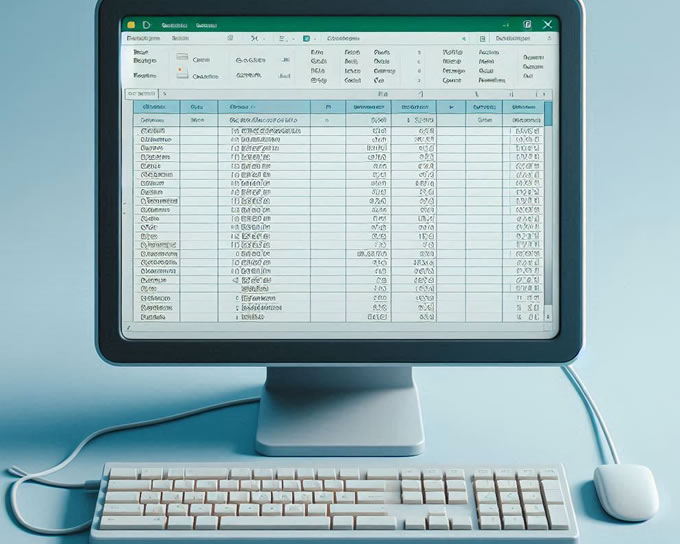
- All Posts
- Blog
- Certificados
- Diversos
- Excel
- FPw
- Membros
- Notícias
- Planilhas
- Produtos
- SQL
- Tecnologia
- WordPress






